Симуляція Flightgear
WARNING
This simulator is community supported and maintained. Це може працювати або не працювати з поточними версіями PX4.
Дивіться Встановлення інструментарію для інформації про середовища та інструменти, що підтримуються основною командою розробників.
FlightGear is a flight simulator with powerful FDM engines. This allows FlightGear to simulate rotorcraft under various meteorological conditions (which is why the bridge was originally developed by ThunderFly s.r.o.).
Ця сторінка описує використання FlightGear з одним транспортним засобом у реальному часі на віртуальному полігоні (SITL). For information about multi-vehicle use see: Multi-Vehicle Simulation with FlightGear.
Supported Vehicles: Autogyro, Plane, Rover.
INFO
See Simulation for general information about simulators, the simulation environment, and simulation configuration (e.g. supported vehicles).
Встановлення (Ubuntu Linux)
INFO
These instructions were tested on Ubuntu 18.04
Install the usual Development Environment on Ubuntu LTS / Debian Linux.
Встановити FlightGear:
shsudo add-apt-repository ppa:saiarcot895/flightgear sudo apt update sudo apt install flightgearЦе встановить останню стабільну версію FlightGear зі сховища PAA разом із пакетом FGdata.
TIP
For some models (e.g. those with electric engines) the daily build with the newest features may be necessary. Install this using the daily build PPA.
:::
Перевірте, що ви можете запустити FlightGear:
shfgfs --launcherSet write permissions to the Protocols folder in the FlightGear installation directory:
shsudo chmod a+w /usr/share/games/flightgear/ProtocolНалаштування дозволів потрібне, оскільки PX4-FlightGear-Bridge розміщує тут файл визначення зв’язку.
Additional installation instructions can be found on FlightGear wiki.
Запуск симуляції
Запустіть симуляцію, запустивши PX4 SITL та вказавши конфігурацію повітряного каркасу на ваш вибір.
The easiest way to do this is to open a terminal in the root directory of the PX4 PX4-Autopilot repository and call make for the desired target.Наприклад, для запуску симуляції літака:
sh
cd /path/to/PX4-Autopilot
make px4_sitl_nolockstep flightgear_rascalThe supported vehicles and make commands are listed below (click on the links to see the vehicle images).
| Транспортний засіб | Команда |
|---|---|
| Standard Plane | make px4_sitl_nolockstep flightgear_rascal |
| Ackermann vehicle (UGV/Rover) | make px4_sitl_nolockstep flightgear_tf-r1 |
| Autogyro | make px4_sitl_nolockstep flightgear_tf-g1 |
Вищенаведені команди запускають єдиний засіб з повним користувацьким інтерфейсом. QGroundControl should be able to automatically connect to the simulated vehicle.
INFO
For the full list of FlightGear build targets (highlighted) run:
sh
make px4_sitl_nolockstep list_vmd_make_targets | grep flightgear_For additional information see: FlightGear Vehicles (this includes information about "unsupported" vehicles, and adding new vehicles).
INFO
The Installing Files and Code guide is a useful reference if there are build errors.
Підйом у небо
The make commands mentioned above first build PX4 and then run it along with the FlightGear simulator.
Після запуску PX4 запуститься оболонка PX4, як показано нижче. Ви повинні вибрати enter, щоб відкрити командний рядок.
sh
______ __ __ ___
| ___ \ \ \ / / / |
| |_/ / \ V / / /| |
| __/ / \ / /_| |
| | / /^\ \ \___ |
\_| \/ \/ |_/
px4 starting.
INFO [px4] Calling startup script: /bin/sh etc/init.d-posix/rcS 0
INFO [param] selected parameter default file eeprom/parameters_1034
I'm Mavlink to FlightGear Bridge
Target Bridge Freq: 200, send data every step: 1
4
5 -1
7 -1
2 1
4 1
[param] Loaded: eeprom/parameters_1034
INFO [dataman] Unknown restart, data manager file './dataman' size is 11798680 bytes
INFO [simulator] Waiting for simulator to accept connection on TCP port 4560
INFO [simulator] Simulator connected on TCP port 4560.
INFO [commander] LED: open /dev/led0 failed (22)
INFO [commander] Mission #3 loaded, 9 WPs, curr: 8
INFO [mavlink] mode: Normal, data rate: 4000000 B/s on udp port 18570 remote port 14550
INFO [airspeed_selector] No airspeed sensor detected. Switch to non-airspeed mode.
INFO [mavlink] mode: Onboard, data rate: 4000000 B/s on udp port 14580 remote port 14540
INFO [mavlink] mode: Onboard, data rate: 4000 B/s on udp port 14280 remote port 14030
INFO [logger] logger started (mode=all)
INFO [logger] Start file log (type: full)
INFO [logger] Opened full log file: ./log/2020-04-28/22_03_36.ulg
INFO [mavlink] MAVLink only on localhost (set param MAV_{i}_BROADCAST = 1 to enable network)
INFO [px4] Startup script returned successfully
pxh> StatsHandler::StatsHandler() Setting up GL2 compatible shaders
Now checking for plug-in osgPlugins-3.4.1/osgdb_nvtt.so
PX4 Communicator: PX4 Connected.
pxh>Консоль буде виводити статус поки PX4 завантажує файли ініціалізації та параметрів для певного планера, чекати та (підключатися) до симулятора. Once there is an INFO print that [ecl/EKF] is commencing GPS fusion the vehicle is ready to arm. На цьому етапі ви повинні побачити вікно FlightGear з якоюсь видимою частиною літака.
INFO
You can change the view by pressing Ctrl+V.
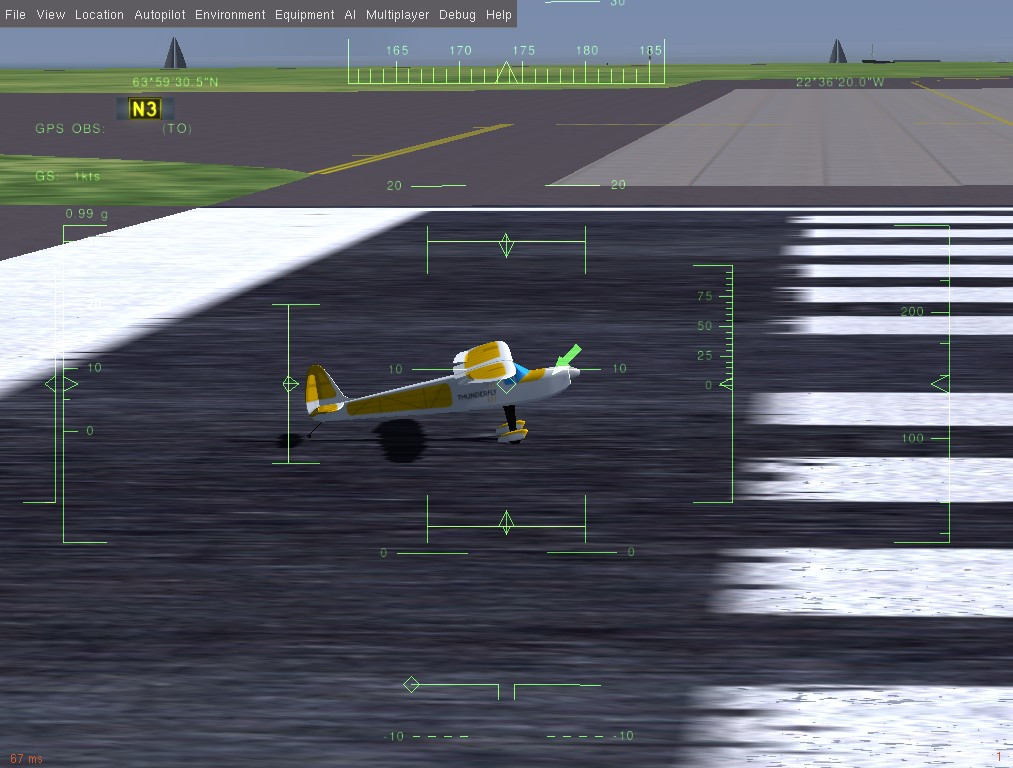
Ви можете підняти його у повітря надрукувавши:
sh
pxh> commander takeoffВикористання/Налаштування
Ви можете налаштувати вашу FG установку/налаштування за допомогою наступних змінних середовища:
FG\_BINARY- absolute path to FG binary to run. (Це може бути AppImage)FG\_MODELS\_DIR- absolute path to the folder containing the manually-downloaded aircraft models which should be used for simulation.FG\_ARGS\_EX- any additional FG parameters.
Відображення частоти кадрів
In FlightGear you can display the frame rate by enabling it in: View > View Options > Show frame rate.
Встановлення власного місця зльоту
Місце зльоту в SITL FlightGear можна встановити за допомогою додаткових змінних. Встановлення змінної перевищить місце вильоту за замовчуванням.
The variables which can be set are as follows: --airport, --runway, and --offset-distance. Other options can be found on FlightGear wiki
Наприклад:
sh
FG_ARGS_EX="--airport=PHNL" make px4_sitl_nolockstep flightgear_rascalThe example above starts the simulation on the Honolulu international airport
Використання джойстика
Joystick and thumb-joystick are supported through QGroundControl (setup instructions here).
Вхід джойстика в FlightGear слід вимкнути, в іншому випадку виникне "конфлікт умов" між введенням джойстика FG та командами PX4.
Розширення та персоналізація
To extend or customize the simulation interface, edit the files in the Tools/simulation/flightgear/flightgear_bridge folder. The code is available in the PX4-FlightGear-Bridge repository on Github.
